hpdp备份软件设置
HPDP备份软件设置

HPDP备份软件设置HP DP备份软件设置指南目录一、添加客户机 (1)二、带库的磁带操作与磁带组的建立 (2)三、建立文件的备份策略 (3)四、建立ORACLE的备份策略 (4)五、文件的恢复操作 (5)六、备份日志查看 (5)七、注意事项 (6)1、调整备份时间策略。
(6)2、所有磁带已满。
(6)3、用户服务器灾难恢复的镜像存放位置。
(6)4、不要随便更改备份服务器名和ip。
(6)5、惠普官方DP使用手册存放位置。
(6)一、添加客户机在备份服务器端和所要安装备份客户端的服务器的hosts文件中相互添加对方ip和主机名;在dp备份软件界面的左上方上下文列表中选“客户机”,在树状列表中右键点“客户机”,选“添加客户机”,下一步;输入所要添加的备份客户端名称,选“添加”到右方列表,下一步;组件中“磁带客户机”必选,“介质代理”只有在san中可看到带库的才选,如需oracle在线备份选“oracle集成”,如需灾备选“自动灾难备份模块”后,点击“选项”选项卡;取消“使用默认系统帐号”,填入有权限的“名称”“密码”,如无域则填入计算机名,完成,等待即可加入新客户机。
二、带库的磁带操作与磁带组的建立将新磁带通过带库操作加入到带库中或从带库取出后,需要在备份软件中扫描条码和格式化在dp备份软件界面的左上方上下文列表中选“设备和介质”,在树状列表的“设备”->“hp msl带库名”->“插槽”点击右键选择“条形码扫描”即可更新带库中磁带变化。
同样在“插槽”中选择新的、显示为“问号”的磁带(可多选),右键点击选“格式化”;可以选择曾经建立过的介质池(即介质的分组),下一步;可以按图中的选“指定”输入此盘磁带的名称,建议在贴条形码的情况下选“使用条形码”,下一步;可选默认的介质大小,如需使磁带的容量显示正常,选制定并按照实际磁带容量填入(3TB/1.5TB)。
如果此磁带原先格式化过,选择“强制操作”,第一次格式化不选。
HP DP备份软件设置

HP DP备份软件设置指南目录一、添加客户机 (1)二、带库得磁带操作与磁带组得建立 (3)三、建立文件得备份策略 (9)四、建立ORACLE得备份策略 (13)五、文件得恢复操作 (17)六、备份日志查瞧 (19)七、注意事项 (20)1、调整备份时间策略。
(20)2、所有磁带已满。
(20)3、用户服务器灾难恢复得镜像存放位置。
(20)4、不要随便更改备份服务器名与ip。
(21)5、惠普官方DP使用手册存放位置。
(21)一、添加客户机在备份服务器端与所要安装备份客户端得服务器得hosts文件中相互添加对方ip与主机名;在dp备份软件界面得左上方上下文列表中选“客户机”,在树状列表中右键点“客户机”,选“添加客户机”,下一步;输入所要添加得备份客户端名称,选“添加”到右方列表,下一步;组件中“磁带客户机"必选,“介质代理”只有在san中可瞧到带库得才选,如需oracle在线备份选“oracle集成”,如需灾备选“自动灾难备份模块"后,点击“选项”选项卡;取消“使用默认系统帐号",填入有权限得“名称”“密码”,如无域则填入计算机名,完成,等待即可加入新客户机、二、带库得磁带操作与磁带组得建立将新磁带通过带库操作加入到带库中或从带库取出后,需要在备份软件中扫描条码与格式化在dp备份软件界面得左上方上下文列表中选“设备与介质”,在树状列表得“设备"-〉“hp msl带库名”->“插槽”点击右键选择“条形码扫描”即可更新带库中磁带变化。
同样在“插槽”中选择新得、显示为“问号”得磁带(可多选),右键点击选“格式化";可以选择曾经建立过得介质池(即介质得分组),下一步;可以按图中得选“指定”输入此盘磁带得名称,建议在贴条形码得情况下选“使用条形码”,下一步;可选默认得介质大小,如需使磁带得容量显示正常,选制定并按照实际磁带容量填入(3TB/1.5TB)。
HP DP备份软件与2024带库简单配置手册
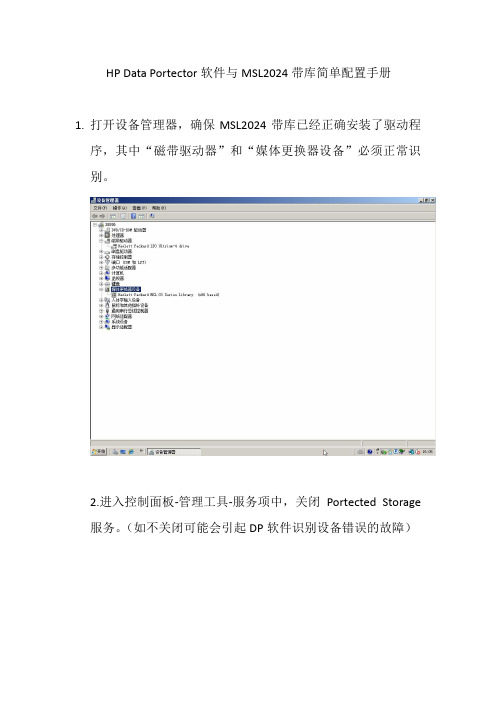
HP Data Portector软件与MSL2024带库简单配置手册1.打开设备管理器,确保MSL2024带库已经正确安装了驱动程序,其中“磁带驱动器”和“媒体更换器设备”必须正常识别。
2.进入控制面板-管理工具-服务项中,关闭Portected Storage服务。
(如不关闭可能会引起DP软件识别设备错误的故障)2.安装HP Data Protector软件。
4.双击图标Data Protector Manager进入软件菜单。
5.从软件左上角下拉菜单中选择Clients选项,选择Clients 单机鼠标右键选择Add Clients(添加客户端),从而添加与磁带库相连接的服务器。
6. 从软件左上角下拉菜单中选择Devices & Media选项,在Devices by host选项中单击鼠标右键,选择Autoconfigure Devices(自动添加设备)选项,并选择识别到的设备。
7.设备添加完成后,选择Slots并单击右键,执行Barcode Scan(条码扫描),完成后会识别出槽位磁带状态。
8.选择有问号的槽位图标,单击右键执行Scan和Format。
直到磁带被正确识别(绿色磁带图标)。
注意:在执行Format 命令时,要勾选Force operation选项(强制格式化)9. 从软件左上角下拉菜单中选择Backup选项,选择Backup Specifications下的Filesystem,单击右键执行Add Backup命令。
10.勾选需要备份的文件位置并选择执行设备。
11.设置备份策略。
(备份时间和备份方式,全备选择Full,增量选择Incr)。
12.保存备份策略,如想立即执行可选择备份策略右键Start Backup。
惠普电脑一键还原备份的方法步骤

惠普电脑一键还原备份的方法步骤1. 打开 HP Backup and Recovery Manager 软件;注:参考打开顺序:开始菜单-〉所有程序-〉HP Backup & Recovery-〉HP Backup and Recovery Manager。
2. 点击欢迎界面中的下一步并选择界面中的创建备份以保护系统设置和重要数据文件;3. 选择后,点击界面中的下一步,出现备份类型选择;4. 选择备份整个硬盘,然后点击下一步,出现欢迎来到完整驱动器备份管理器界面;5. 点击欢迎来到完整驱动器备份管理器界面中的下一步,进入选择备份位置设置界面;注:此界面中有3个选项,当计算机插入多个磁盘如移动硬盘,处于网络以或及HP3in1 Docking Station上时,其他两个选项才可用,本文保存在本地磁盘,仅供参考!6. 在备份位置设置界面中选择合适的位置后,点击下一步进入图像安全设置可选界面;注:可根据实际需要设置密码!7. 设置密码本文没有设置完毕之后,点击图像安全设置可选界面中的下一步,开始备份;8. 等待备份,直到出现完成提示;注:点击完成,可退出HP Backup and Recovery Manager。
1、下载“一键GHOST硬盘版”用压缩工具软件解压,解压后选“setup.exe”文件,即自动把一键还原安装到硬盘中。
安装完成后,在桌面和开始菜单将建立程序的快捷方式:2、备份C盘:打开“一键GHOST”——点选“一键备份C盘”——点选“备份”,自动重启进入系统备份进度中,备份进度中不要手动指定,完成后会自动重启。
在我的电脑第一块硬盘最后的一个分区磁盘中,存放着一个隐藏的C盘备份文件夹。
3、检查备份文件:启动搜索,输入文件名称*.GHO,勾寻搜索“隐藏的文件和文件夹”后回车,隐藏文件夹中所有的GHO文件都能被搜索出来。
4、恢复备份:打开“一键GHOST”如果系统瘫痪进不了系统,重启,按键盘F8进安全模式——选正常启动——回车——进“请选择要启动的操作系统”——使用向下方向键选择“WIN XP”下边的“一键GHOST...”选项——选“一键恢复”——点选“恢复”——确定,这样就会自动进行恢复进度中,完成后自动重启,将C盘中的数据全部清除,将原先C盘备份的文件恢复到C盘中。
惠普DPE备份解决方案

•
•
可以额外添加所需选件
/products/storage/software/datapexp/options.html
15
2011/4/29
Data Protector Express SKUs
HP Data Protector Express
Base Product
BB117BA BB118BA BB117BT HP Data Protector Express 4.0 SP1 Backup Server HP Data Protector Express 4.0 SP1 for Microsoft Small Business Server HP Data Protector Express Backup Server 4.0 SP1Upgrade from Data Protector Express Single Server Edition
Qty 1 As required
.
17
2011/4/29
Case Study 2: Protecting a File Server and Its Desktop Clients
为 Microsoft Small Business Server量身定制的打包方案
•
包含 Microsoft Small Business Server (Standard or Premium editions), 数据保护所需的所有软件和许可 Data Protector Express Backup Server 及:
HP DP 5.5备份软件配置清单模块

0.00
1 B6955BA
0.00
虚拟磁带库(硬盘仿真磁带库)的备份。 OV Data Protector Advanced backup to disk 1TB LTU 针对硬盘仿真磁带库,按可用容量计算。此为1TB许可。 NetApp和EMC Celerra NAS数据直接备份模块,选配。数目取决于NAS上的可用容量。 B7022BA OV Data Protector Direct backup using NDMP 1TB LTU 总计 针对NetApp,EMC Celerra NAS产品的直接备份,按可用 容量计算,此为1TB许可。 B7038AA 0.00Leabharlann 0.00BA153BA
OV Data Protector open file 10 serverLTU
0.00 0.00
BA154AA
OV Data Protector Open File 5 Wkst LTU
Windows/Linux平台上的数据库在线备份模块,选配。数目取决于需要在线备份数据库的WINDOWS/Linux主机数目。 1 B6965BA 针对1台windows/Linux服务器上的SQL Server, Notes, Exchange, ORACLE, Sybase,SAP等数据库的在线备份 许可。 UNIX平台上的数据库在线备份模块,选配。数目取决于需要在线备份数据库的UNIX主机数目。 OV Data Protector On-line ext Win, LTU OV Data Protector On-line ext. UNIX LTU 针对1台UNIX服务器上的ORACLE,Sybase, Informix, Notes,SAP等数据库的在线备份许可。
注册和安装 HP Data Protector Express
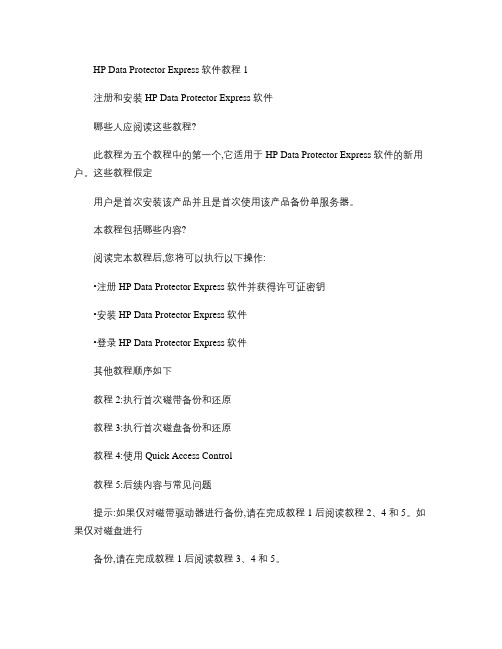
HP Data Protector Express 软件教程 1注册和安装 HP Data Protector Express 软件哪些人应阅读这些教程?此教程为五个教程中的第一个,它适用于HP Data Protector Express 软件的新用户。
这些教程假定用户是首次安装该产品并且是首次使用该产品备份单服务器。
本教程包括哪些内容?阅读完本教程后,您将可以执行以下操作:•注册 HP Data Protector Express 软件并获得许可证密钥•安装 HP Data Protector Express 软件•登录 HP Data Protector Express 软件其他教程顺序如下教程 2:执行首次磁带备份和还原教程 3:执行首次磁盘备份和还原教程 4:使用 Quick Access Control教程 5:后续内容与常见问题提示:如果仅对磁带驱动器进行备份,请在完成教程1 后阅读教程 2、4 和 5。
如果仅对磁盘进行备份,请在完成教程 1 后阅读教程 3、4 和 5。
部件号:BB116-90081第二版:2007 年 2 月3B法律与声明信息 2 法律与声明信息© 版权所有 2006-2007 Hewlett-Packard Development Company, L.P.Hewlett-Packard 公司不作任何有关此材料的担保,包括但不限于商品适销性或特定用途适用性的暗示担保。
Hewlett-Packard 不为此材料中所含的的错误以及与此材料的装备、性能或使用有关的偶然或间接损害承担责任。
本文档包括受版权保护的专有信息。
未经 Hewlett-Packard 的事先书面许可,不得将本文档的任何部分影印、翻印或翻译成另一语言。
这些信息按原样提供,不提供任何形式的担保,并随时可能改动,恕不另行通知。
HP 产品和服务的仅有担保条款会在此类产品和服务随附的明示担保声明中阐述。
DP备份软件日常维护手册

D P备份软件日常维护手册Prepared on 21 November 2021H P D a t a P r o t e c t o r日常维护验证license信息DP图形界面 Help About中所有license信息将被显示,如果输入的license不正确,此处将提示出来。
1.2 DP软件的执行程序DP软件的执行程序存放在 /opt/omni目录下/opt/omni/lbin/opt/omni/sbin/opt/omni/bin1.3DP软件的手工启动方法DP软件的手工启动方法如下:/opt/omni/sbin/omnisv -status --- 观察DP后台进程的状态/opt/omni/sbin/omnisv -start --- 手工启动DP进程/opt/omni/sbin/omnisv -stop --- 手工停止DP进程1.4DP软件的后台进程观察DP后台进程的状态有如下2种方法:/opt/omni/sbin/omnisv -status 正常状况下应看到如下信息ProcName Status [PID]===============================rds : Active [888]crs : Active [792]mmd : Active [848]omniinet : Active [804]Sending of traps disabled.===============================Status: All Data Protector relevant processes/services up and running.Ps -ef | grep omni正常状况下应看到如下信息/opt/omni/lbin/crs/opt/omni/lbin/rds/opt/omni/lbin/mmd1.5DP备份确认在图形界面的backup模块中可以查看已经定义好的备份任务对于正在进行中的备份或者恢复任务则可以通过DP图形用户接口中的Monitor模块查看,在DP Monitor中将会看到DP当前正在执行的备份、恢复操作的详细信息。
HP DP配置带库操作

1.在需备份服务器安装客户端2.如在AIX系统中安装,将dp7ux文件夹复制于随意安装目录后,执行安装3.在DP服务器和客户端上的host文件,相互添加主机名和IP。
后在DP中,客户机—>导入客户机4.添加主机名,完成6.选择已添加客户机,带库可识别的客户机多条光纤路径,点击下一步7.默认全选,下一步8.完成客户机添加驱动器,1.选中如图右键属性,2.选中需添加驱动器的客户机,3.选中如图,点击应用。
9.如磁带有变化,扫描磁带,全选后点击扫描,下一步至完成10.选中新磁带,点击格式化(已做过格式化的磁带无需做此步)11.选择要放入的卷池(池的创建在第14步)。
12.如是HP带库则选择使用条形码,此处直接下一步。
13.如果磁带未被格式化过则完成即可,如有已格式化过的磁带,选择强制操作,完成14.添加新的介质池15.填写池名称,介质类型一定要选择LTO-ULTRIM16.点击下一步17.有效时间,池里带子的默认有效时间,如超过时间,则黄色警告,磁带无法使用,故考虑磁带性能,建议修改为360月。
18.将磁带在池之间移动,直接点击磁带选择“移动到池”。
19.选择目标池,完成。
20.如果某磁带曾经备份过,而且备份的数据未过期,这时想把磁带重新利用,可覆盖原有备份内容,选中此磁带,点击回收。
(完全重新利用)21.文件备份,“文件系统”—>“添加备份”22.默认确定23.选择要备份的内容24.选择所用的驱动器,并点击属性25.选择介质池,选择使用多路径主机,确定后下一步26.选择备份保护时间,点击高级27.如要备份系统文件,在winfs选项中选择使用卷影副本,点击确定后下一步28.空模板点击添加29.选择备份周期,备份类型。
30.建立有备份任务的截图,如果此任务暂不执行,则点击禁用日程;如果要重新建立备份任务,则点击重置。
31.如要取消某天备份任务,选中后点击删除。
如要单独添加某天备份任务,双击此日日期32.点击另存为33.输入备份任务名称。
Data Protector备份软件实施手册-含Linux

HP Data Protector 实施文档目录HP DATA PROTECTOR实施 (3)1.1. 安装D ATA P ROTECTOR C ELL M ANAGER (3)1.2. 用户配置 (8)1.3. 设备配置 (9)1.4. 备份客户端配置 (17)1.4.1. Windows备份客户端安装 (17)1.4.2. AIX备份客户端安装 (18)1.4.3. Solaris备份客户端安装 (20)1.4.4. Linux备份客户端安装 (23)1.5. 文件备份策略制定 (24)1.5.1. Filesystem备份策略制定 (24)1.5.2. 备份执行 (31)1.5.3. 备份监控 (31)1.6. O RACLE备份策略制定 (31)1.7. 查看D ATA P ROTECTOR备份的历史信息 (41)1.8. 安装D ATA P ROTECTOR许可证 (41)1.9. 附录(恢复) (42)HP Data Protector实施1.1.安装Data Protector Cell Manager1.检查服务器、操作系统的安装配置系统最低配置要求TCP/端口: 5555 /*检查端口5555是否空载最小所需内存:256MB /* Cell Manager需求,建议512MB64MB /* Installation Server需求,建议512MB/* 每个并行备份会话需要40MB内存和5-8MB数据段最小所需硬盘:240MB + 计划备份数据的2% # Cell Manager需求512MB /* Installation Server需求2.安装Data Protector模块及其他规划修改hosts文件,必须保证服务器端和各个客户端用对方名称均能“PING”通。
修改各个服务器hosts文件如下3.Linux平台安装Cell Manager解压缩DP for Linux介质包完成后,进入目录路径,执行以下操作:# pwd/tmp/TD586-15002-02/LOCAL_INSTALL# lsomnisetup.sh omnisetup.sh.sig readme.txt# ./omnisetup.sh -CM –IS进行Cell Manager和Installation Server的安装。
HP-Data Protecto操作手册1卷安装与备份
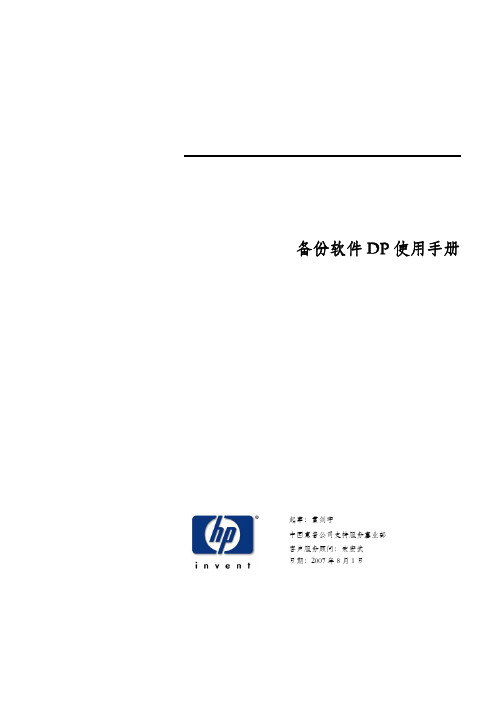
复审日期:
ห้องสมุดไป่ตู้
日期
电话/传真
截止日期
电话/传真
*行动类别:批准,复审,通知,存档,所需行动,参加会议,其它(请指明)
版本记录
版本编号
1.0
版本日期
2007/06/28
修改者
董剑宇
说明
编撰
文件名
日常操作监控手册.doc
产权说明
本文件中出现的任何文字叙述、文档格式、插图、照片、方法、过程等内容,除另有特别注明,版权均 属中国惠普有限公司咨询事业部所有,受到有关产权及版权法保护。任何个人、机构未经中国惠普有限 公司咨询事业部的书面授权许可,不得复制、引用或传播本文件的任何片断,无论通过电子形式或非电 子形式。
一. 文档介绍 ................................................................................................................................................ 4 1.1 目的............................................................................................................................................................... 4 1.2 范围............................................................................................................................................................... 4 1.3 责任人........................................................................................................................................................... 4
DP安装参考手册

OPENVIEW Data Protector 安装参考手册(江苏电信计费详单系统)中国惠普有限公司All Right Reserved江苏电信计费详单系统DP安装手册 (2)1系统简介 (2)2安装前准备 (4)2.1准备好需要安装的补丁 (4)2.2需要备份的数据,备份周期,数据保护时间 (4)2.3配置带库 (4)2.4确认端口5555没有被占用 (5)2.5检查各主机的/etc/hosts文件 (5)3DP软件安装和配置 (5)3.1Cell manager软件安装 (5)3.2Patch安装 (5)3.3安装DP clients (6)3.4添加备份用户 (6)3.5带库配置 (6)3.6添加media pool,格式化磁带 (7)3.7添加IDB Backup任务 (7)4Oralce数据库备份配置 (8)4.1Catalog配置 (8)4.2链接库文件 (8)4.3创建备份时连接到数据库的用户 (8)4.4确认数据库为归档模式 (9)4.5添加oracle backup任务 (10)4.6备份测试 (13)5申请和安装DP软件License (13)5.1申请DP软件License (13)5.2安装DP软件License (13)6数据库恢复测试 (14)江苏电信计费详单系统DP安装手册1 系统简介市话详单系统实施前的江苏电信本地计费帐务系统中采用HP的主机及应用服务器( N4000/L2000系列、存储采用XP512/FC60)、ORACLE数据库和BEA公司的TUXEDO中间件。
在各本地计费帐务中心,分别设置了2台HP 小型机双机集群作为数据库服务器,2台服务器通过HP ServiceGuard OPS Edition技术,结合OracleOPS并行数据库,组成一个并行处理系统,分别承担计费和帐务系统工作。
另配置了2台HP小型机双机集群作为应用服务器,通过HP ServiceGuard技术,组成一个双机处理系统分别承担销帐系统工作。
Data+Protector+Express备份软件使用说明
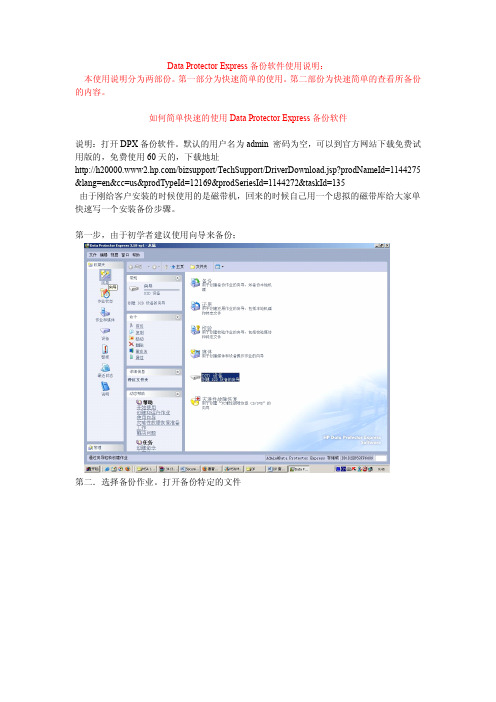
Data Protector Express备份软件使用说明:本使用说明分为两部份。
第一部分为快速简单的使用。
第二部份为快速简单的查看所备份的内容。
如何简单快速的使用Data Protector Express备份软件说明:打开DPX备份软件。
默认的用户名为admin密码为空,可以到官方网站下载免费试用版的,免费使用60天的,下载地址/bizsupport/TechSupport/DriverDownload.jsp?prodNameId=1144275 &lang=en&cc=us&prodTypeId=12169&prodSeriesId=1144272&taskId=135由于刚给客户安装的时候使用的是磁带机,回来的时候自己用一个虑拟的磁带库给大家单快速写一个安装备份步骤。
第一步,由于初学者建议使用向导来备份;第二.选择备份作业。
打开备份特定的文件第三步给备份作业命名第四步:选择需要备份的作业。
第五步选择备份的媒体,我在此处选择的是虑拟库的存储,注意后面的自动格式化模式:第六步:选择备份的模式,注意最后一项一定更改模式,在备份磁带机的时候,当第一次备份完成后,第二次再备份的时候,一定要选强制附加到媒体的结尾,要不会报错.如果设置自动备份的话就没有关系了.第七步:加密的相关设置,建议不要打开。
第八步:安排作业运行的计划:业的任务。
右击,查看状态。
第十步:一会出现完成的提示。
我们可以在日志里查看状态呵呵。
总算是完了。
看看是不是很简单的。
这是最基本的备份方式,再稍讲一点按“计划备份”模式吧:回第八步:在本次试题中,我选用的是重复运行的。
会出现以下界面:如果选:选定日期运行出现以下界面。
好了。
备份基本还是讲完了,有了备份就应该有还原的吧。
那么看一下子。
怎么将数据还原第一步:还是用向导来还原——选中刚才备份的特定文件----第二步:选择刚才要还原的备份作业第三步:下一步。
HP-Data Protecto操作手册2卷恢复与日志
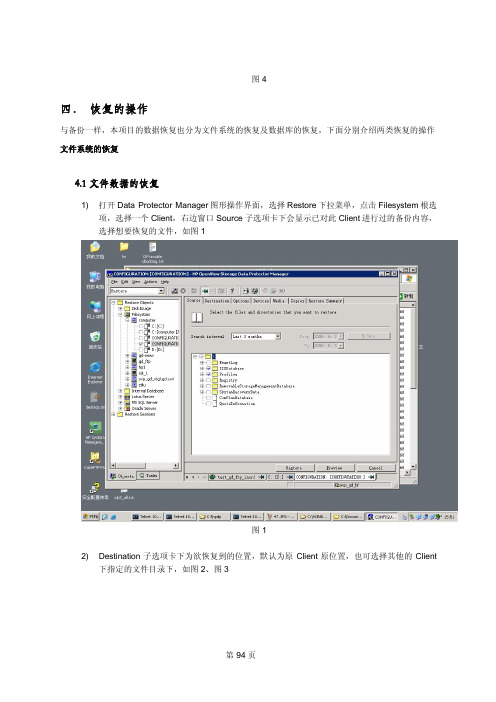
图4四.恢复的操作与备份一样,本项目的数据恢复也分为文件系统的恢复及数据库的恢复,下面分别介绍两类恢复的操作文件系统的恢复4.1文件数据的恢复1) 打开Data Protector Manager图形操作界面,选择Restore下拉菜单,点击Filesystem根选项,选择一个Client,右边窗口Source子选项卡下会显示已对此Client进行过的备份内容,选择想要恢复的文件,如图1图12) Destination子选项卡下为欲恢复到的位置,默认为原Client原位置,也可选择其他的Client下指定的文件目录下,如图2、图3图23) Option子选项卡的所有选项保持默认不变,如图4图44) Devices子选项卡下可对恢复任务所使用的带机进行选择,默认为对应备份任务所使用的带机,如图55) Media子选项卡显示的是所恢复的数据所在的Media,如图6图66) Copy子选项卡显示的是所恢复的数据不同时间点进行的备份,选择想要恢复的时间点的数据,如图7图77) Restore Summary子选项卡是对本次恢复任务主要信息的汇总,检查无误后,可点击Restore进行恢复,Finish,如图8、图9图88) 开始执行恢复任务,观察无报错信息,如图10图104.2 文件数据的增量备份恢复对于经过增量备份方式进行的文件备份,恢复方式稍有不同1) 打开Data Protector Manager图形操作界面,选择Restore下拉菜单,点选RestoreSessions选项,选择欲要进行恢复的增量备份任务,如图12) 右键点选任务下的Client,选择Properties,如图2图23) 任务列表栏右边窗口显示此任务所备份的所有文件信息,根据需要选择欲恢复的文件,Restore,如图34) 在弹出的Start Restore Session窗口中选择Data Protector Objects,Next,如图4图45) 对恢复任务进行确认,Finish,DP会自动结合最近一次的文件系统全备份进行增量备份的恢复,如图54.3操作系统的恢复由于DP对Windows的系统灾难恢复其实仍然要依靠Windows自带的ASR功能,因此这里只介绍需在DP上所作的操作,详细恢复步骤见2.3章节1) 打开Data Protector Manager图形操作界面,选择Restore下拉菜单,点击Tasks子选项卡,点击Restore Tasks----Disaster Recovery,在右边窗口中选择欲恢复的Client,并选择Disaster recovery method方式为Create Automated System Recovery Set,Next,如图1图12) 窗口中出现系统盘备份任务的时间点,根据需要选择欲恢复的时间点进行恢复,Next,如图2,窗口中出现的对系统信息的备份任务的时间点,根据需要选择欲恢复的时间点进行恢复,Next,如图3图2图33) 选择存放恢复信息的路径地址,这里必须选择为软驱,Copy DR installation选项一定要勾选,Finish,如图4图44) DP开始制作恢复软盘,依提示放入ASR,Disk1,Disk2,Disk3,(ASR,Disk1最好为同一张盘),如图5图54.5 SQL Server数据库的恢复1) 打开Data Protector Manager图形操作界面,选择Restore下拉菜单,点击MS SQL Server根选项,选择欲进行恢复的Client及欲恢复的目标库,如图1图12) 右键分别点选右边数据库列表,选择Properties,根据需要设置欲恢复的备份点,每个库可选择不同的备份点进行恢复,Restore,如图2、3图2图33) 弹出Start Restore Session窗口确认本次恢复任务,Finish,如图44) DP开始进行对SQL Server数据库的恢复,如图5图54.6 Oracle数据库的恢复数据库的恢复可分为控制文件的恢复,数据文件的恢复,以及增量恢复,下面分别对操作进行介绍。
hp电脑系统备份怎么做

hp电脑系统备份怎么做
其实刚给惠普笔记本安装了win8系统后,建议大家对我们的电脑系统做个备份,那么hp电脑系统备份怎么做呢?今天店铺与大家分享下hp电脑系统备份的具体操作步骤,有需要的朋友不妨了解下。
hp电脑系统备份方法
首先打开“控制面板”,在这里选择“系统和安全”下的“通过文件历史记录保存你的文件备份副本”
在打开的窗口中,在左侧最下方的“Windows 7文件恢复”,点进去就能进入备份和还原界面了。
选择“设置备份”就可以将系统备份到我们自定义的盘符中了。
同时还可以将文件备份到网络中,不过一般情况普通用户用得并不太多
4点击“下一步“完成备份。
备份软件DP解决方案

HP Data Protector
HP 数据备份方案
产品用途:
完备的服务器备份解决方案。
可与HP存储及硬件最大化集成,提供最高性价比和最佳整体优势的数据保护解决方案。
产品和技术:
HP Data Protector 可在一个集中控制台中支持广泛的应用程序、磁盘和磁带设备、数据保护工具以及任何管理程序。
凭借其强大的应用程序集成和高级快照功能,HPData Protector 还能跨HP 和非HP 阵列为Microsoft Exchange、SharePoint、SQL Server、SAP、Oracle 以及企业环境中的许多其他关键业务应用程序提供最高级别的保护。
特点和客户收益:
●StoreOnce联合去重:实现应用系统端、备份服务器端、存储端的联合重复数据删除,最大限度提供
存储效率和恢复性能;
●企业应用系统保护:单一策略备份Microsoft Exchange, SharePoint, SQL Server, 以及Oracle等在线系统。
快速单条目粒度恢复以及本地的HP存储阵列快照支持;
●全方位虚拟环境支持:无缝的跨物理和虚拟系统数据保护;
●集成云备份系统:与全球最大、最安全的LiveVault备份私有云集成,实现云备份和容灾;
●集成Autonomy IDOL10:提供基于语义计算的全文检索与数据恢复,满足合规要求;
成功案例与目标客户
DP主要客户涵盖了几乎所有类型的组织和机构。
主要目标用户群包括:
●需要对服务器进行备份恢复的客户;
●对重复数据删除要求高的客户;
●对基本备份之外对数据整体数据保护方案要求高的客户。
- 1、下载文档前请自行甄别文档内容的完整性,平台不提供额外的编辑、内容补充、找答案等附加服务。
- 2、"仅部分预览"的文档,不可在线预览部分如存在完整性等问题,可反馈申请退款(可完整预览的文档不适用该条件!)。
- 3、如文档侵犯您的权益,请联系客服反馈,我们会尽快为您处理(人工客服工作时间:9:00-18:30)。
HP DP备份软件设置指南
目录
一、添加客户机................................................................................................ 错误!未定义书签。
二、带库的磁带操作与磁带组的建立............................................................ 错误!未定义书签。
三、建立文件的备份策略................................................................................ 错误!未定义书签。
四、建立ORACLE的备份策略......................................................................... 错误!未定义书签。
五、文件的恢复操作........................................................................................ 错误!未定义书签。
六、备份日志查看............................................................................................ 错误!未定义书签。
七、注意事项.................................................................................................... 错误!未定义书签。
1、调整备份时间策略。
.......................................................................... 错误!未定义书签。
2、所有磁带已满。
.................................................................................. 错误!未定义书签。
3、用户服务器灾难恢复的镜像存放位置。
.......................................... 错误!未定义书签。
4、不要随便更改备份服务器名和ip。
.................................................. 错误!未定义书签。
5、惠普官方DP使用手册存放位置。
................................................... 错误!未定义书签。
一、添加客户机
在备份服务器端和所要安装备份客户端的服务器的hosts文件中相互添加对方ip和主机名;
在dp备份软件界面的左上方上下文列表中选“客户机”,在树状列表中右键点“客户机”,选“添加客户机”,下一步;
输入所要添加的备份客户端名称,选“添加”到右方列表,下一步;
组件中“磁带客户机”必选,“介质代理”只有在san中可看到带库的才选,如需oracle在
线备份选“oracle集成”,如需灾备选“自动灾难备份模块”后,点击“选项”选项卡;
取消“使用默认系统帐号”,填入有权限的“名称”“密码”,如无域则填入计算机名,完成,等待即可加入新客户机。
二、带库的磁带操作与磁带组的建立
将新磁带通过带库操作加入到带库中或从带库取出后,需要在备份软件中扫描条码和格式化
在dp备份软件界面的左上方上下文列表中选“设备和介质”,在树状列表的“设备”->“hp msl带库名”->“插槽”点击右键选择“条形码扫描”即可更新带库中磁带变化。
同样在“插槽”中选择新的、显示为“问号”的磁带(可多选),右键点击选“格式化”;
可以选择曾经建立过的介质池(即介质的分组),下一步;
可以按图中的选“指定”输入此盘磁带的名称,建议在贴条形码的情况下选“使用条形码”,下一步;
可选默认的介质大小,如需使磁带的容量显示正常,选制定并按照实际磁带容量填入(3TB/)。
如果此磁带原先格式化过,选择“强制操作”,第一次格式化不选。
完成即可。
此即为格式化界面,多盘磁带格式化需要较长时间。
如需自建介质池(磁带分组),则在上图界面选“添加介质池”。
给介质池取名,并选择正确的介质类型“LTO-Ultrium”,下一步;
此界面一般保持默认,下一步;
此界面一般保持默认,完成即可建立自建介质池。
以后格式化过的磁带,可以选“移动到池”在同种(LTO-Ultrium)介质池之间互相移动展开介质池可以看到其下所有磁带的使用情况,是否还有空间的信息
三、建立文件的备份策略
在dp备份软件界面的左上方上下文列表中选“备份”,在树状列表的“备份规范”下右键点击“文件系统”新建策略,在弹出的对话框中选模板,确定;
选择所要备份的内容,如需灾备则,C盘和configuration是必选的,其余也可选上。
如需备份DP本身的数据库记录(其上有所有的备份配置与信息)则要单独选中“内部数据库”,下一步;
点击HP-Ultrium 5-SCSI_1这个驱动器,选择属性;
在弹出的对话框中可以选介质池以便使用自建的组,并勾选使用首选多路径主机,选择所需要的san上的客户端,建议san上的客户端选自己,不在san上的网络备份的客户端选择备份服务器“ycfgjsjzl2”,确定即可;
在这个界面先需要选择备份的文件保护时间,如选了指定的时间则过期后备份会被覆盖,选永久则不会被覆盖,除非手动去清除(回收)磁带,如果需要灾备,则选择保护时间旁的“高级”;
需要灾备的情况下,在“其他”选项卡下,选择“将完整的DR映像复制到磁盘”;
如果需要备份打开的文件,则在“WinFS选项”选项卡下选择“使用卷影副本”,灾备必选此项,确定即可;
在排定备份日期界面下,选择添加,出现的对话框中分别定义此备份是如何“重复”的、备份的时间、备份是“完整”还是“增量”等,确定即可建立一种备份计划,可重复以上步骤建立整套“完整”“增量”等的备份时间策略;
以上即是建立的一个“完整”“增量”等的备份时间策略,如果需要调整,则选择“重置”
即可取消原先的时间策略。
定义好后选下一步,之后保持默认选择下一步,为备份策略取名即可;
四、建立ORACLE的备份策略
在dp备份软件界面的左上方上下文列表中选“备份”,在树状列表的“备份规范”下右键点击“oracle server”新建策略,选择模板,其中“database_switch_archive”对应的是库文件、控制文件、归档文件全备份,而“database_switch_archivedel”对应全备份后删除归档。
其后此界面选择需要备份的客户机,只有安装dp oracle集成的客户机才能被看到,并选择应用程序数据库(如果有多实例,则有多个选择),下一步。
在第一次配置的数据库是会出现此配置oracle对话框,在此填入正确的oracle home
在“主”选项卡中填入用户名密码,用户名需要的是sysdba权限的用户,服务填入监听服务名,一般会与实例名相同,确定等待一会即可。
在此界面指定所要备份的表空间等项目,下一步后选备份驱动器、介质池、时间策略等与文
件备份相同,请参照“三、建立文件的备份策略”相关内容。
五、文件的恢复操作
在dp备份软件界面的左上方上下文列表中选“恢复”,在树状列表的“文件系统”下展开所要回复的服务器,选则所需要回复的内容,对所选内容点击右键选择恢复版本可以在历史备份中选择时间点进行回复,如只要恢复最近的内容,不需此步。
在此界面选择历史备份版本“时间点”“完整增量”等确定;
在“目标”选项卡中选择要恢复到那台服务器,恢复到原位置不需此步;
选择恢复到新位置并填入恢复的目标,恢复到原位置不需此步。
选恢复并完成即可。
六、备份日志查看
在dp备份软件界面的左上方上下文列表中选“内部数据库”,在树状列表展开“会话”,其下按照时间的顺序排列了所有备份记录,绿色表示正常,红色表示备份有问题需要查看,查看的方法,是右键点击有问题备份,选择“属性”
在此界面的右侧显示了所有此备份的信息,有“错误”的表示有问题。
七、注意事项
1、调整备份时间策略。
由于驱动器只有1个,所备份的服务器较多,备份任务也较多,并随着时间的推移所要备份的数据量越来越大。
所以有可能会有前一个任务未完成,后一个就准备开始,结果导致后一个备份任务错误。
这是需要调整备份时间策略,调整的方法见“三、建立文件的备份策略”中相关时间策略的部分或DP官方用户手册。
2、所有磁带已满。
随着备份时间的推移,已有的磁带可能会满,所以需要经常性关注“介质池”磁带是否还有空余容量,相关部分参见“二、带库的磁带操作与磁带组的建立”或DP官方手册。
3、用户服务器灾难恢复的镜像存放位置。
现在用户灾难恢复镜像存放在E:\dpdr 目录中,手动灾备后及时拷贝出这些img文件已备使用。
4、不要随便更改备份服务器名和ip。
由于更改备份服务器名或ip会导致整个备份环境配置失效,所以需谨慎。
同理备份客户端服务器名和ip的更改也会导致该台服务器备份失效,也需谨慎。
5、惠普官方DP使用手册存放位置。
官方的DP使用手册存放在安装光盘根目录下的\docs目录中,为pdf文档。
